Consultar o histórico de controlo do sistema de rega
Passo 1. Entrar nos detalhes de controlo
Entre na 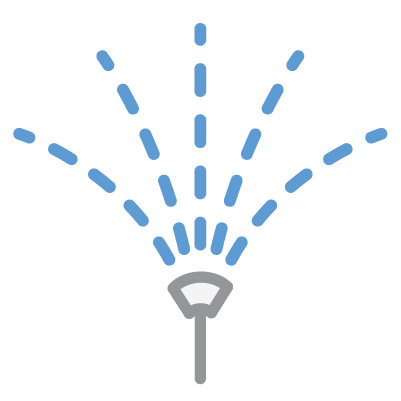 Aplicação Rega (a) na coluna do lado esquerdo.
Aplicação Rega (a) na coluna do lado esquerdo.
Desça até ao final da página e clique no título do cartão Controlo  (b).
(b).
Passo 2. Aceder ao histórico de controlo
Depois de entrar no cartão Controlo entre na secção Atuadores (a) no topo do cartão e desça até ao final da página até ao cartão Controlo > Histórico (b).
Neste cartão consegue analisar o histórico de todas as vezes que os programas de rega foram ativados ou desativados no Wisecrop.
Related Articles
Controlar remotamente o sistema de rega
Passo 1. Entrar nos detalhes de controlo Entre na Aplicação Rega (a) na coluna do lado esquerdo. Desça até ao final da página e clique no título do cartão Controlo (b). Passo 2. Entrar na secção Atuadores Depois de entrar no cartão Controlo será ...Acompanhar os indicadores da rega de cada setor
Monitorizar os indicadores de rega permite-lhe ter um maior controlo sobre os recursos gastos por planta e por setor de rega. Desta forma consegue otimizar a rega na sua exploração agrícola. Passo 1. Analisar indicadores de rega rapidamente Entre na ...Editar ou desativar programas de rega
Passo 1. Aceder à página de controlo Entre na Aplicação Rega na coluna do lado esquerdo. No cartão Controlo, clique no respetivo titulo para entrar nos detalhes. Passo 2. Selecionar o programa de rega Nos detalhes do cartão Controlo encontra a lista ...Registar rega ou fertirrega
Passo 1. Iniciar registo Estando na página Início ou na Aplicação Rega, clique no botão Novo registo (a) e escolha a opção Rega/Fertirrega (b). Passo 2. Preencher o formulário Preencha o formulário com os dados da rega ou fertirrega efetuada. Rega ...Registar leitura de contador de rega
Passo 1. Adicionar contador de rega à sua UP Comece por adicionar contador de rega. Passo 2. Iniciar registo A partir da página de Início, Aplicação Rega ou Atividades de Campo, clique no botão Novo Registo no canto superior direito e escolha a opção ...